Dans le monde numérique d’aujourd’hui, prendre des notes est essentiel pour organiser des idées, suivre des tâches et améliorer la productivité. Beaucoup de gens utilisent des applications de prise de notes basées sur le cloud, mais elles soulèvent des préoccupations en matière de confidentialité, des frais d’abonnement ou une personnalisation limitée. Si vous souhaitez avoir un contrôle total sur vos notes, Memos est une excellente alternative.
Memos est une application de prise de notes open-source et auto-hébergée qui vous donne une propriété complète de vos données, qui est légère, facile à utiliser et idéale pour un usage personnel ou de petites équipes.
Dans cet article, nous allons explorer Memos, ses fonctionnalités, son processus d’installation et comment l’utiliser efficacement.
Qu’est-ce que Memos ?
Memos est une application de prise de notes minimaliste qui vous permet d’écrire, d’organiser et de gérer vos notes sans dépendre de services tiers. Elle est auto-hébergée, ce qui signifie que vous l’installez et l’exécutez sur votre propre serveur, vous offrant ainsi une confidentialité et un contrôle total sur vos données.
Fonctionnalités clés de Memos :
- Priorité à la confidentialité – Vos données restent avec vous, tout est stocké en toute sécurité dans votre base de données locale.
- Rapide et simple – Écrivez et enregistrez rapidement des notes en texte brut, avec Markdown pour un formatage et un partage faciles.
- Léger mais puissant – Conçu avec Go et React.js pour une expérience fluide et efficace.
- Entièrement personnalisable – Changez le nom du serveur, l’icône, le thème, la description, et plus encore pour répondre à vos besoins.
- Open Source – 100 % transparent, avec tout le code disponible sur GitHub pour que tout le monde puisse le consulter ou y contribuer.
- Complètement gratuit – Pas de frais, pas d’abonnements – juste un accès complet à toutes les fonctionnalités sans coût.
Conditions préalables
Avant de commencer, assurez-vous que votre serveur répond aux exigences suivantes :
- Un système basé sur Linux (Ubuntu, Debian, RHEL, etc.)
- Docker installé sur votre système.
- Un nom de domaine (facultatif, pour un accès web).
Étape 1 : Installer Docker sur Linux
Memos fonctionne comme un conteneur Docker, donc vous devez d’abord installer Docker, suivez les étapes ci-dessous en fonction de votre distribution Linux.
Installez la dernière version de Docker sur les distributions basées sur Debian telles que Ubuntu et Mint :
sudo apt update sudo apt install -y ca-certificates curl gnupg sudo install -m 0755 -d /etc/apt/keyrings curl -fsSL https://download.docker.com/linux/ubuntu/gpg | sudo tee /etc/apt/keyrings/docker.asc > /dev/null echo "deb [arch=$(dpkg --print-architecture) signed-by=/etc/apt/keyrings/docker.asc] https://download.docker.com/linux/ubuntu $(lsb_release -cs) stable" | sudo tee /etc/apt/sources.list.d/docker.list > /dev/null sudo apt update sudo apt install -y docker-ce docker-ce-cli containerd.io
Pour les systèmes basés sur RHEL (CentOS, AlmaLinux, Rocky Linux, Fedora) :
sudo dnf config-manager --add-repo https://download.docker.com/linux/centos/docker-ce.repo sudo dnf install -y docker-ce docker-ce-cli containerd.io
Par défaut, Docker nécessite des privilèges root, ce qui est peu pratique, donc activez les utilisateurs non-root pour exécuter des commandes Docker sans sudo.
sudo usermod -aG docker $USER newgrp docker
Une fois installé, activez Docker pour démarrer au démarrage et lancez le service.
sudo systemctl enable --now docker sudo systemctl start docker
Étape 2 : Installer Memos en utilisant Docker
Pour configurer Memos en utilisant docker run, exécutez la commande suivante pour démarrer Memos, qui lancera Memos en arrière-plan, l’exposant sur le port 5230 et les données seront stockées dans ~/.memos/, un répertoire caché dans le dossier de votre utilisateur.
docker run -d \ --init \ --name memos \ --publish 5230:5230 \ --volume ~/.memos/:/var/opt/memos \ neosmemo/memos:stable
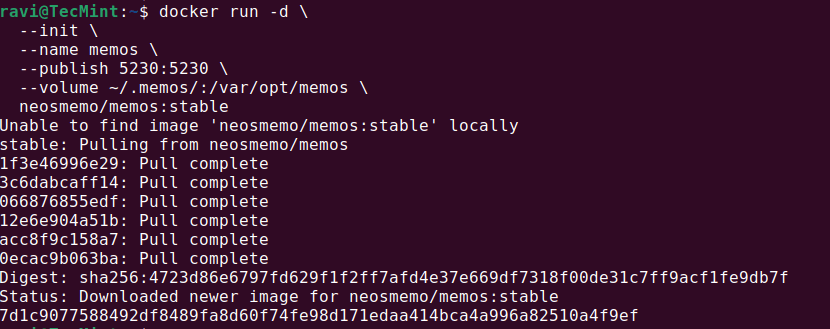
Une fois le conteneur en cours d’exécution, vous pouvez accéder à Memos en ouvrant votre navigateur web et en naviguant vers :
http://your-server-ip:5230 OR http://localhost:5230
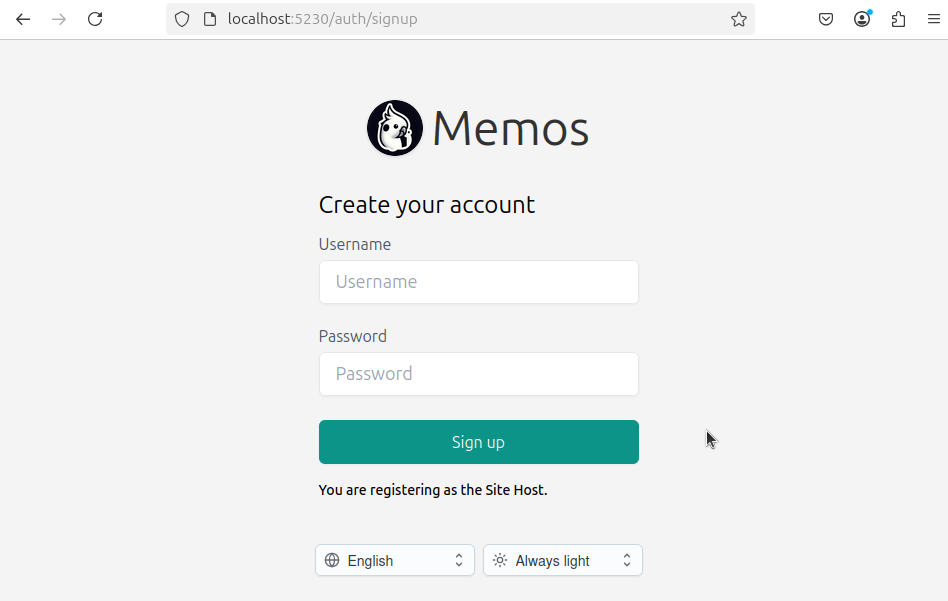
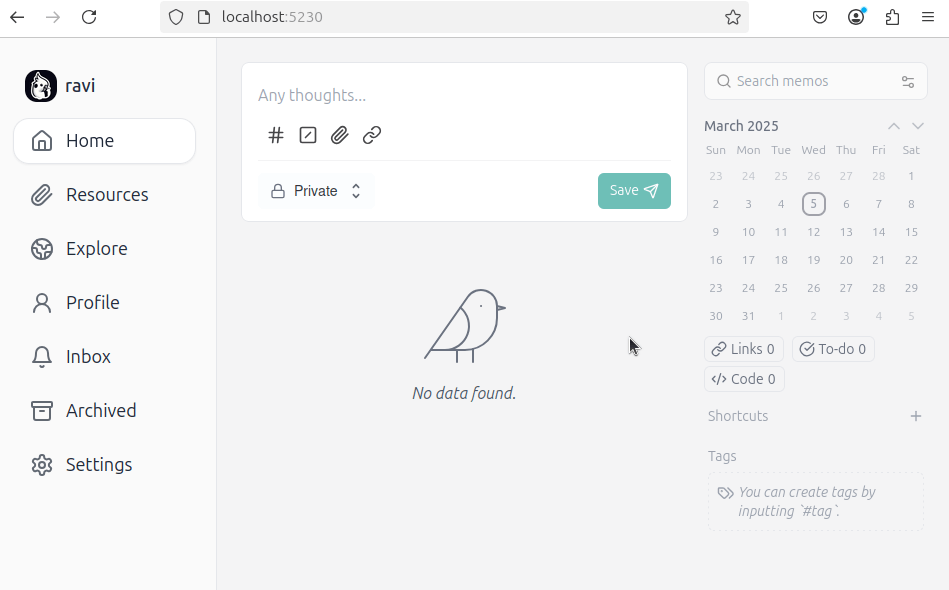
Si vous avez configuré un domaine, vous pouvez configurer un proxy inversé (en utilisant Nginx ou Caddy) pour une meilleure expérience.
Conclusion
Memos est une application de prise de notes auto-hébergée puissante mais légère qui vous permet de prendre et de gérer vos notes à votre manière. Elle est facile à installer, hautement personnalisable et vous donne un contrôle total sur vos données.
Source:
https://www.tecmint.com/memos-self-hosted-note-taking-linux/













